解决OneDrive个人保管库无法解锁的问题
OneDrive是win10自带好用的云存储空间,但是很多用户发现经常连不上网,错误代码提示0x80070010。无法解锁你的个人保管库等问题,下面来一起看看详细的解决方法吧。

OneDrive无法解锁你的个人保管库问题:
1、打开OneDrive。
2、个人保管库。
3、通过发送自己的邮箱输入代码。
4、最后显示“无法解除你的个人保管库”,错误代码:0x80070010。通过手机短信获取代码方式,依旧不行。重试下!
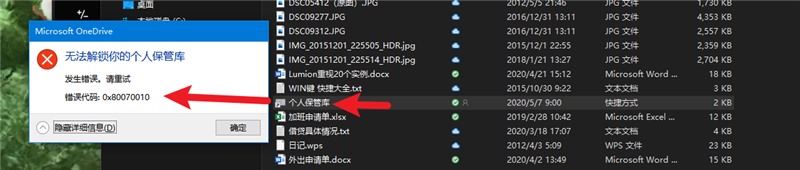
解决方法登录网页版OneDrive
点击登录网页版OneDrive
注:很多用户登录不上按下面的方法修改hosts即可。
提供了一个更简单的方法来更新 hosts,而且,可以访问的不只是 OneDrive 网页版,还有其他你懂的。
首先,打开 Google hosts 仓库 或它的 国内镜像。在页面中找到“下载”或着”download”,下载整个仓库。下载下来的文件中有一个 hosts-files 文件夹,将这个文件夹中的所有文件复制到 hosts 目录下,地址为 C:WindowsSystem32driversetc。到此,修改 hosts 就完成了。
温馨提示:为了以防万一,最好先将原 hosts 目录中的文件备份一份。
最后,快打开 OneDrive 网页版 试一试有没有成功吧。或者,试试其他的。
以下是旧版内容,其中的IP地址是我用自己电脑ping来的。
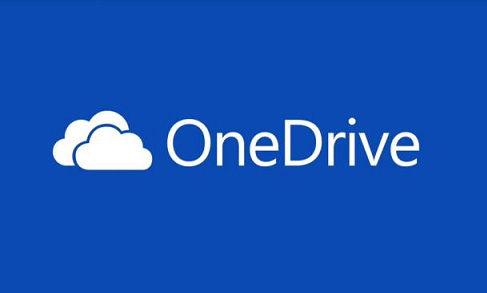
找到 hosts 文件
用文件浏览器打开路径 C:WindowsSystem32driversetc,在这个目录下找到名为 hosts 的文件。注意,此文件没有任何后缀名。
编辑 hosts 文件
Hosts 文件所在的目录是系统保护目录,这个目录下的文件需要管理员账户身份才可以编辑。如果你知道如何以管理员身份运行文本编辑器编辑这个文件,可直接进入第三步。否则,请往下看。
为了用普通方式编辑这个软件,我们先将 hosts文件 复制到桌面。这样,桌面的这份 hosts 文件就可以随意修改了。修改过后我们再将此文件剪切回原来的目录。
用记事本(或任意文本编辑器,不要用Word,Word不是文本编辑器)打开 hosts 文件,操作过程 右键单击 hosts 文件 > 打开方式 > 记事本。
修改 hosts 文件并剪切回原目录
在 hosts 文件的末尾添加以下内容并保存

修改完成后将文件剪切并粘贴回原来的文件夹,操作过程中会遇到两个系统提醒,选择替换文件和以管理员身份继续。
MAC 修改 hosts 方法
打开 finder,按组合键 Shift + Command + G 会弹出一个地址输入栏,输入 hosts 文件路径 /etc/hosts 并确定即可找到 hosts 文件。可以用任意文本编辑器对其编辑,但是保存需要超级管理员权限。
以上是解决OneDrive个人保管库无法解锁的问题的详细内容。更多信息请关注PHP中文网其他相关文章!

热AI工具

Undresser.AI Undress
人工智能驱动的应用程序,用于创建逼真的裸体照片

AI Clothes Remover
用于从照片中去除衣服的在线人工智能工具。

Undress AI Tool
免费脱衣服图片

Clothoff.io
AI脱衣机

Video Face Swap
使用我们完全免费的人工智能换脸工具轻松在任何视频中换脸!

热门文章

热工具

记事本++7.3.1
好用且免费的代码编辑器

SublimeText3汉化版
中文版,非常好用

禅工作室 13.0.1
功能强大的PHP集成开发环境

Dreamweaver CS6
视觉化网页开发工具

SublimeText3 Mac版
神级代码编辑软件(SublimeText3)
 如何在 Windows 11 中锁定和解锁功能 (Fn) 键
May 01, 2023 pm 05:22 PM
如何在 Windows 11 中锁定和解锁功能 (Fn) 键
May 01, 2023 pm 05:22 PM
键盘的顶行填充有功能(F1、F2、F3等)键,这些键通常具有双重作用,既作为多媒体键又作为指定键。但是,一些用户一直想知道Windows11功能(Fn)键锁是如何工作的。功能键或F键是执行一些快速操作的好方法,并且每个键都扮演多个角色,它使事情变得更加简单。然而,这确实让一群喜欢简单明了的用户感到困惑。最好的部分是您始终可以选择是使用F键来执行多媒体更改/修改设置,还是将它们用作标准角色。那么,让我们了解一下功能键的概念以及如何在Windows11中锁定Fn键。功能键如何工作?
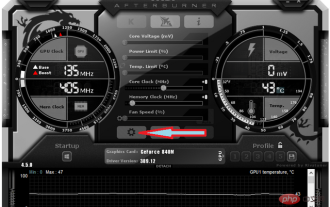 无法更改 MSI Afterburner 中的核心电压:3 种修复方法
Apr 14, 2023 am 09:31 AM
无法更改 MSI Afterburner 中的核心电压:3 种修复方法
Apr 14, 2023 am 09:31 AM
安装 MSI Afterburner 后,您可能会注意到它没有 GPU 电压控制。一些不受支持的桌面 GPU 型号需要临时修复才能在 MSI Afterburner 中进行电压控制和工作。在下面找到一种方法来解锁笔记本 GPU 的 MSI Afterburner 锁定电压。如何解锁 MSI Afterburner 的电压控制?解锁 MSI Afterburner 上的电压控制仅限于 +100 修改后的升压允许值。尝试使用具有高基础电压的修改后的 bios,以允许电压控制使用 MSI Afterb
 在 Windows 10 和 11 中锁定和解锁 Fn 键的不同方法
Apr 14, 2023 pm 12:49 PM
在 Windows 10 和 11 中锁定和解锁 Fn 键的不同方法
Apr 14, 2023 pm 12:49 PM
Fn 键如何与功能键配合使用键盘上的 Fn 键基本上类似于 Shift 和 CapsLock 按钮。如果您经常创建文档,您就会知道它们是如何工作的:按住 Shift 可以将一两个字母大写,然后松开它可以快速返回到小写字母,而单击 CapsLock 可以让您以大写形式编写整个句子,而无需按住另一个钥匙。这就是 Fn 与 F1 到 F12 标准功能键一起使用的方式。在不使用 Fn
 赛睿键盘锁住了怎么解锁
Mar 04, 2024 am 09:30 AM
赛睿键盘锁住了怎么解锁
Mar 04, 2024 am 09:30 AM
赛睿键盘如果说锁住了话,有可能是因为我们的电脑外接过键盘,然后按下numlock进行解锁,我们也可以按下fn+numlock,下面我们一起来看一下吧。赛睿键盘锁住了怎么解锁:1、可能是外接过键盘我们可以按下numlock锁定,我们可以接上键盘,然后再按一次numlock就恢复正常了。2、没接过外接键盘我们可以在键盘中找到fn键盘,这个按键是被称为第二功能按键的。我们按下这个按键的时候再去按另外两种功能按键,就会出现第二种功能。接着找到f8按键,fn的第二种功能就是numlock对应的功能,按下f
 onedrive登录错误代码0x8004def7无解决方法
Jan 16, 2024 pm 08:00 PM
onedrive登录错误代码0x8004def7无解决方法
Jan 16, 2024 pm 08:00 PM
当我们想要使用win11的onedrive来备份文件时,可能会遇到win11无法登录onedrive错误代码0x8004def7的问题,这时候其实只要用手机版激活就可以了。win11无法登录onedrive错误代码0x8004def7:1、遇到这个问题,主要是由于账号长时间没有使用遭到冻结了。2、因此,我们需要使用手机版的onedrive来激活一下就可以了。3、我们只要在网上下载一个“onedrive”4、然后再手机上登录和电脑相同的微软账号就可以解决了。
 麒麟9000S解锁跑分曝光:令人惊叹的性能超越预期
Sep 05, 2023 pm 12:45 PM
麒麟9000S解锁跑分曝光:令人惊叹的性能超越预期
Sep 05, 2023 pm 12:45 PM
华为最新发布的Mate60Pro手机在国内市场开售后,引起了广泛关注。然而,最近在跑分平台上出现了一些关于该机搭载的麒麟9000S处理器性能的争议。根据平台的测试结果显示,麒麟9000S的跑分并不完整,其中GPU跑分存在缺失,导致一些跑分软件无法适配根据网上曝光的信息显示,麒麟9000S在解锁跑分测试中取得了惊人的950935分的总分。具体来看,CPU跑分高达279677分,而之前缺失的GPU跑分则为251152分。与之前安兔兔官方测试的总分699783分相比,这显示出麒麟9000S在性能方面的
 如何在 iPhone 上将 Google Drive、OneDrive、DropBox 添加到文件应用程序
Feb 02, 2024 pm 04:48 PM
如何在 iPhone 上将 Google Drive、OneDrive、DropBox 添加到文件应用程序
Feb 02, 2024 pm 04:48 PM
在iOS上的"文件"应用默认显示两个存储位置:iCloud云盘和"我的iPhone上"。此外,当您使用第三方存储应用如Google云端硬盘时,您还可以通过"文件"应用直接浏览这些存储服务中的文件。无论是存储在iCloud还是第三方应用中,"文件"应用提供了便捷的方式来管理和访问您的文件。这为用户带来了更大的灵活性和便利性,使他们能够轻松地浏览和组织他们的文件。无论您选择使用哪个存储服务,"文件"应用都为您提供了一个集中管理文件的地方,使您能够更高效地进行文件管理。本文将介绍如何在iPhone上将
 如何在Windows 11上使用OneDrive释放磁盘空间
Feb 19, 2024 pm 10:37 PM
如何在Windows 11上使用OneDrive释放磁盘空间
Feb 19, 2024 pm 10:37 PM
当您打开这台电脑时,发现磁盘存储空间已经满了,需要清理本地磁盘来腾出更多空间。您可以考虑删除一些不必要的文件,或者通过使用OneDrive在Windows11上释放磁盘空间来帮助您解决这个问题。为了成功使用这种方法,您必须启用OneDriveFilesOn-Demand。我们将教您如何将您的文件转为此模式。只要您的OneDrive云存储有更多空间,您就可以在本地磁盘上释放更多空间。OneDrive是否释放了空间?OneDrive利用存储感知功能,可以自动释放本地驱动器空间,无需删除文件。它允许W






